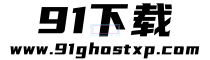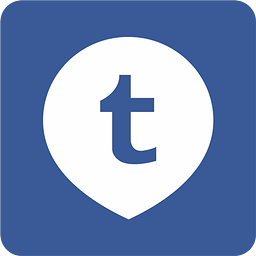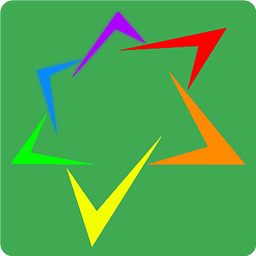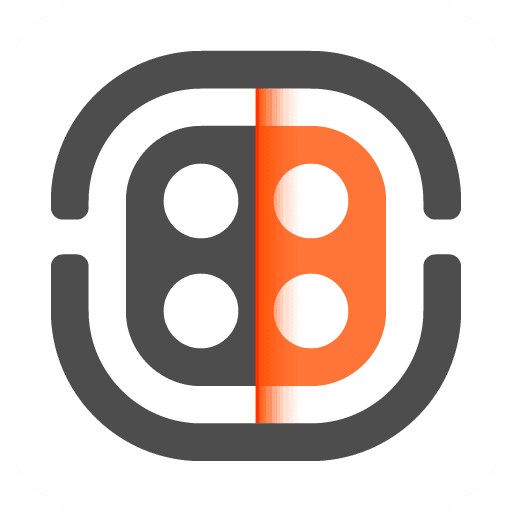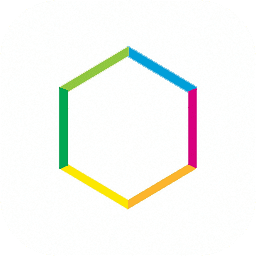剪映踩点功能操作分享
剪映软件是一款强大的视频剪辑软件,提供了丰富的剪辑工具和特效,帮助用户轻松创建高质量的视频作品。它拥有直观的用户界面,让初学者也能快速上手。里面提供了踩点功能,很多朋友们不知道在什么地方,那么接下来就让小编来告诉各位吧。
剪映踩点功能操作分享
1、首先打开剪映软件,进入到剪映首页之后我们可以在页面中看到有一键成片、图文成片、拍摄、AI作图等等功能,在剪辑页面中需要点击功能下面的【开始创作】;

2、然后在上传素材的页面中可以选择图片、视频和实况不同的素材,选择好之后我们需要勾选上,素材勾选好之后点击右下角的【添加】;

3、接着上传完成之后会来到编辑视频的页面中来,我们需要点击页面下方的【音频】功能,同时在其中还有剪辑、文本、贴纸、画中画等功能哦;

4、进入到音频功能的页面中我们找到下方功能区中的【音乐】功能点击,同时还可以看到有一些其他的功能可以使用;

5、在选择音乐的要页面中我们可以查看推荐音乐、收藏、抖音收藏、导入音乐,在这里我们选择好需要使用的音乐之后点击【使用】;

6、成功添加之后我们回到编辑的页面中点击下方出现的音乐轨道,选中之后我们可以在想看到有【节拍】的功能可以使用直接点击;

7、最后点击过后会弹出 添加点的对话框就可以看到自动踩点功能了,开启就可以使用了,同时我们可以在其中调整添加的点的快慢;

剪映加字幕和配音操作教学
12-13 热门微信称不会显示已读怎么回事?了解一下
08-24 热门剪映踩点功能操作分享
12-13 热门微信怎么看出被删了?判断对方删了你的几大方法
08-24 热门轻颜相机的水印怎么去掉?去除步骤方法一览
08-28 热门2023年微信红包封面序列号大全
08-26 热门微信红包520元怎么发?微信发520元红包的方法
08-26 热门qq空间如何登录?qq空间网页版登陆入口
08-28 热门知乎搬运工网站入口在哪?知乎盐选文章搬运工网站入口分享
08-28 热门番茄畅听金币怎么兑换?番茄畅听是多少换1元
08-28 热门微信拉黑删除的好友如何找回?找回拉黑删除的好友方法
08-28